Не удалось подключить Spotify к Discord? Вот как исправить
Интеграция с Discord великолепна, поскольку она позволяет вам настраивать свой профиль Discord, а также улучшать общий опыт работы с приложением. Если вы интегрируете свою учетную запись Spotify с Discord, вы можете транслировать музыку своим друзьям с помощью Spotify, организовав музыкальную вечеринку, к которой может присоединиться тот, с кем вы поделитесь ею. Однако некоторые пользователи сталкивались с проблемами при подключении своих учетных записей Spotify и Discord. Сообщение об ошибке «Не удалось подключить вашу учетную запись Spotify к Discord» появляется при попытке подключить обе соответствующие учетные записи.
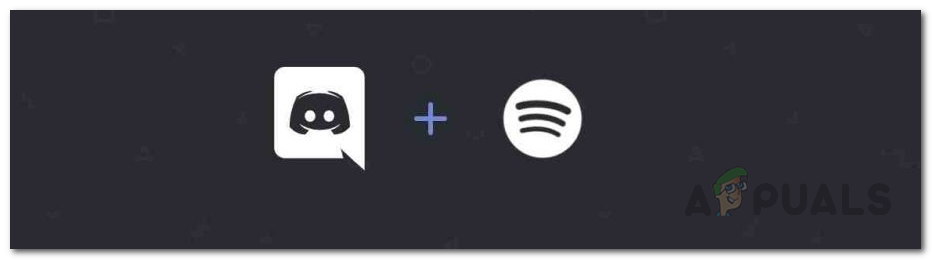 Подключение Discord и Spotify
Подключение Discord и Spotify
Программы для Windows, мобильные приложения, игры - ВСЁ БЕСПЛАТНО, в нашем закрытом телеграмм канале - Подписывайтесь:)
Как оказалось, сообщение об ошибке немного странное, и подобные проблемы часто возникают из-за вашего кеша и файлов cookie. Будь то браузер или клиент Discord, кеш – это в основном временные файлы, которые хранятся в вашей системе и используются для ускорения работы с приложением. Однако, если эти файлы повреждены, они могут вызвать несколько проблем с функциональностью приложения. Если этот сценарий применим, вам просто нужно очистить кеш, и все должно быть в порядке.
С учетом сказанного, вы можете довольно легко решить проблему, используя разные платформы, на которых доступен Discord. Это означает, что вы можете использовать мобильное приложение или сам веб-сайт для подключения своей учетной записи Spotify к Discord, если вы столкнулись с проблемой в клиенте Discord на вашем компьютере с Windows. Сказав это, давайте начнем с различных обходных путей, которые вы можете реализовать для интеграции Spotify с Discord.
Очистить кеш и файлы cookie
Как оказалось, первое, что вы должны сделать, когда столкнетесь с указанным сообщением об ошибке, – это очистить временные файлы кеша, которые хранятся в вашей системе. Это относится к вам, если вы используете браузер для интеграции Discord и Spotify. В дополнение к этому кеш хранится клиентом Discord, который вы также могли установить на свой компьютер. Таким образом, это относится как к браузеру, так и к клиенту Discord, работающему в вашей системе.
Клиент Discord
Чтобы очистить кеш клиента Discord, установленного на вашем компьютере, вам необходимо получить доступ к системным файлам клиента Discord, которые находятся в каталоге AppData вашего компьютера с Windows. Для этого следуйте приведенным ниже инструкциям:
- Прежде всего, откройте диалоговое окно «Выполнить», нажав комбинацию клавиш Windows + R.
- Затем в диалоговом окне «Выполнить» введите% AppData% и нажмите клавишу Enter. Вы попадете в каталог AppData и откроете окно проводника.
 Открытие папки AppData
Открытие папки AppData - В окне проводника найдите папку Discord и откройте ее.
 Папка AppData
Папка AppData - Затем, оказавшись внутри папки Discord, перейдите в папку Cache.
 Папка Discord
Папка Discord - Как только вы окажетесь в папке кеша, выберите все файлы и удалите их.
 Файлы кэша Discord
Файлы кэша Discord - После этого перезапустите клиент Discord.
- Затем попробуйте подключить свои учетные записи Spotify и Discord, чтобы проверить, сохраняется ли проблема.
Веб-браузер
Если вы используете веб-браузер для подключения Discord и Spotify, вы можете следовать приведенным ниже инструкциям, чтобы очистить кеш и файлы cookie Discord:
- Прежде всего, откройте свой веб-браузер, будь то Google Chrome или Mozilla Firefox.
- Когда откроется окно браузера, нажмите одновременно клавиши CTRL + SHIFT + DEL.
- Это должно вызвать экран Очистить данные просмотра или Очистить недавнюю историю в Google Chrome и Mozilla Firefox соответственно.
- Здесь выберите файлы cookie и другие данные сайта, а также кэшированные изображения и файлы в Google Chrome. Убедитесь, что для параметра «Диапазон времени» установлено значение «Все время». Затем нажмите кнопку «Очистить данные».
 Очистка кеша и файлов cookie в Chrome
Очистка кеша и файлов cookie в Chrome - В Mozilla Firefox выберите «Кэш и файлы cookie» и установите для параметра «Временной диапазон» значение «Все». После этого нажмите кнопку ОК.
 Очистка кеша и файлов cookie в Firefox
Очистка кеша и файлов cookie в Firefox - После очистки кеша и файлов cookie снова откройте веб-сайт Discord и попробуйте подключить свою учетную запись Discord к Spotify.
- Посмотрите, появляется ли проблема по-прежнему.
Используйте другую платформу
Если очистка кеша не решает проблему, и вы по-прежнему не можете подключить Spotify к своей учетной записи Discord, вам следует попробовать сделать это на другой платформе. Это означает, что если вы получаете сообщение об ошибке при подключении учетных записей через клиент Discord, установленный в вашей системе, попробуйте веб-сайт и попробуйте подключить свои учетные записи через веб-сайт. Точно так же, если вы получаете сообщение об ошибке на веб-сайте, вы можете попробовать мобильное приложение или клиент Discord и посмотреть, сработает ли это для вас. Главное – попытаться подключить свои учетные записи через платформу, отличную от той, на которой вы получаете сообщение об ошибке.
Сообщается, что это решило проблему для различных других пользователей и может сделать то же самое для вас. Поэтому попробуйте подключить свои учетные записи через клиент Discord, веб-сайт или мобильное приложение и посмотрите, что вам подходит.
Использовать общедоступную тестовую сборку Discord
Как оказалось, еще один способ подключить свои учетные записи Spotify и Discord – это использовать общедоступную тестовую сборку Discord, также известную как PTB для ПК. PBT – это, по сути, общедоступная бета-версия приложения Discord, которая будет установлена отдельно от стабильной или стандартной версии Discord в вашей системе. Хотя это бета-версия, она достаточно стабильна, чтобы не мешать вашему обычному использованию, и, как следствие, вы можете использовать ее для простого подключения своей учетной записи Discord к своей учетной записи Spotify. После этого вы можете удалить приложение и продолжать использовать стандартную версию приложения.
Для этого загрузите версию PTB, нажав здесь. После того, как вы загрузили приложение, установите его, а затем войдите в свою учетную запись Discord. Затем попробуйте подключить свою учетную запись Spotify и посмотрите, сработает ли это. После этого вы можете удалить версию PTB со своего компьютера и продолжить использование рекомендованной стабильной версии.
Программы для Windows, мобильные приложения, игры - ВСЁ БЕСПЛАТНО, в нашем закрытом телеграмм канале - Подписывайтесь:)

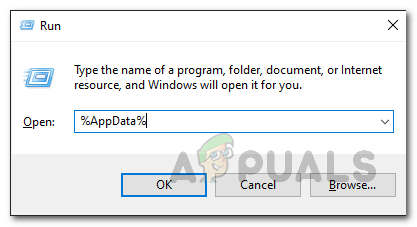 Открытие папки AppData
Открытие папки AppData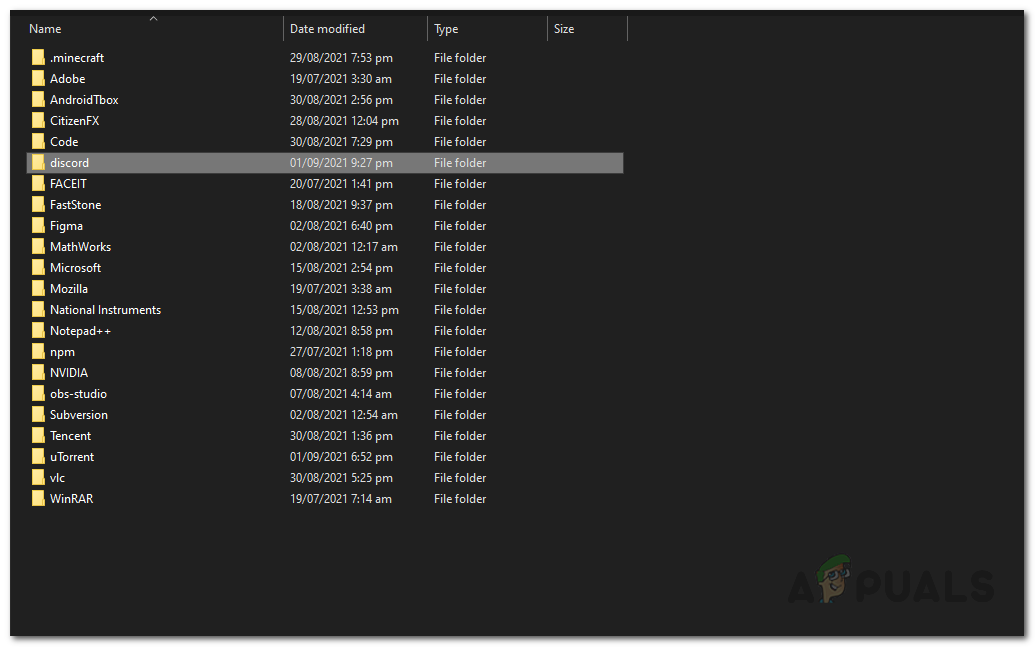 Папка AppData
Папка AppData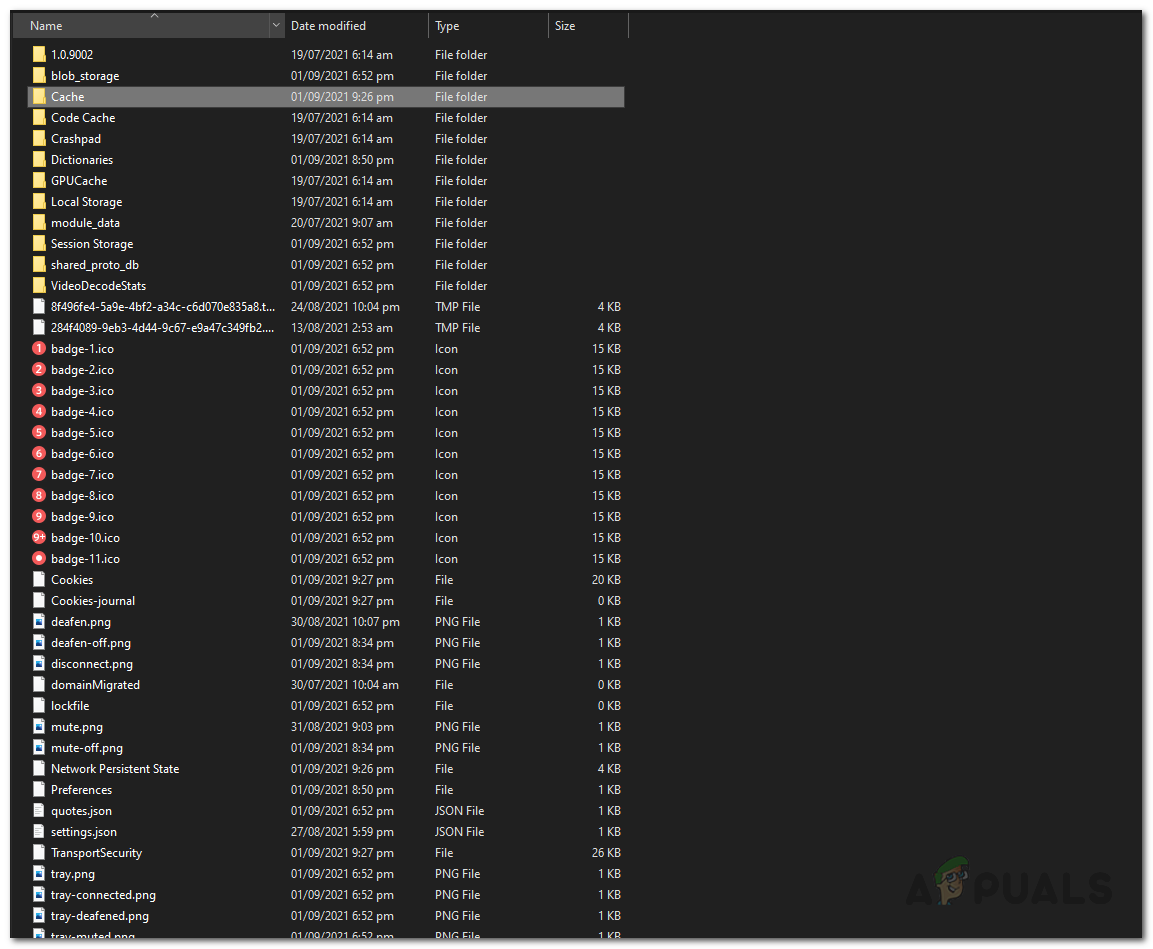 Папка Discord
Папка Discord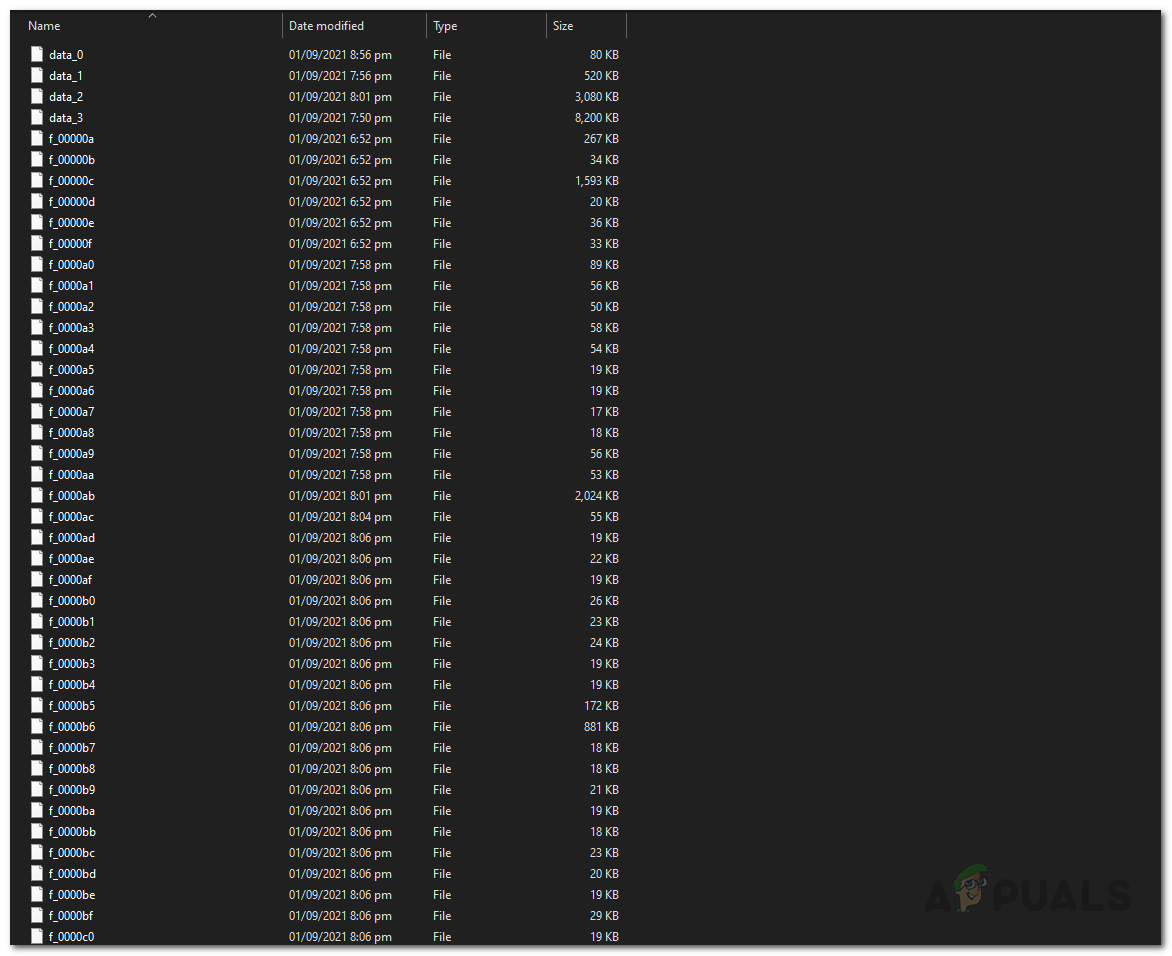 Файлы кэша Discord
Файлы кэша Discord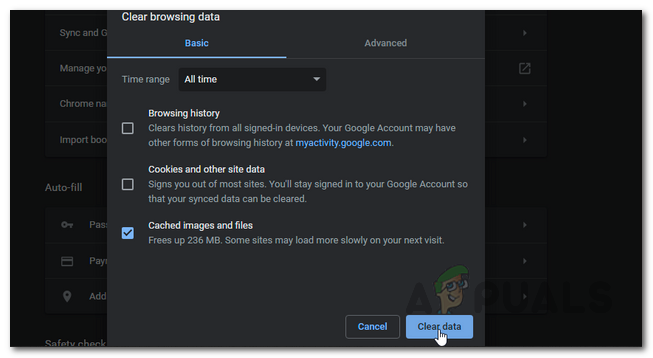 Очистка кеша и файлов cookie в Chrome
Очистка кеша и файлов cookie в Chrome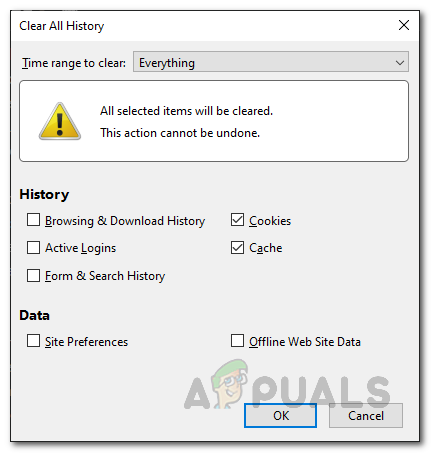 Очистка кеша и файлов cookie в Firefox
Очистка кеша и файлов cookie в Firefox